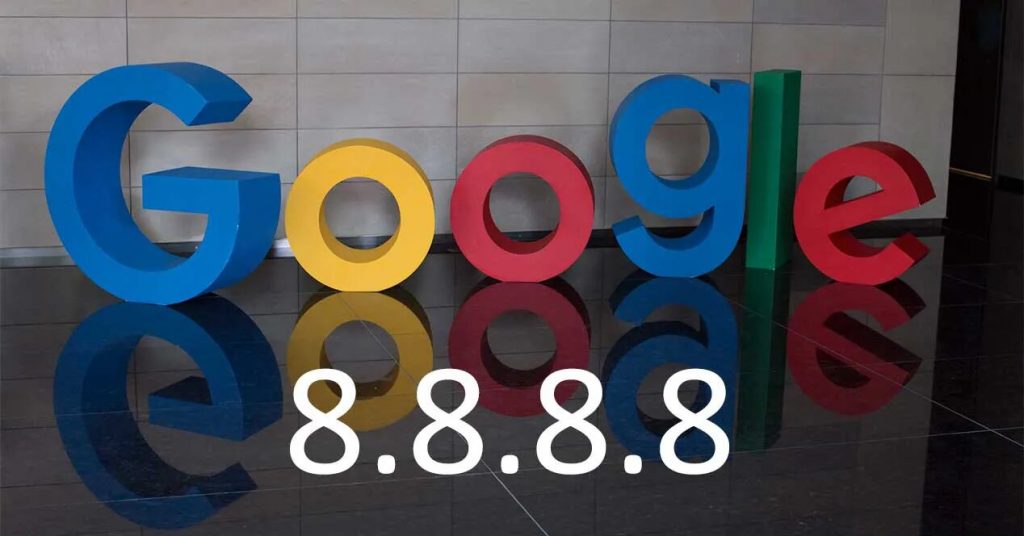DNS (Domain Name System) ist ein Dienst, der es Ihnen ermöglicht, Domainnamen (z. B. google.com) in IP-Adressen (z. B. 172.217.6.238) zu übersetzen, die für den Zugriff auf Websites im Internet verwendet werden.
Das Standard-DNS Ihres Internetdienstanbieters ist möglicherweise langsam oder unzuverlässig, was sich auf die Geschwindigkeit und Stabilität Ihrer Internetverbindung auswirken kann. Glücklicherweise können Sie Google DNS verwenden, das schnell, sicher und kostenlos ist. In diesem Artikel zeigen wir Ihnen, wie Sie Google DNS verwenden.
Schritt 1: Überprüfen Sie Ihre Internetverbindung
Stellen Sie vor der Konfiguration von Google DNS sicher, dass Sie mit dem Internet verbunden sind und dass die Verbindung ordnungsgemäß funktioniert. Öffnen Sie Ihren Webbrowser und versuchen Sie, eine beliebte Website wie google.com oder facebook.com aufzurufen. Wenn Sie auf die Website zugreifen können, funktioniert Ihre Internetverbindung ordnungsgemäß.
Schritt 2: Wählen Sie den Google DNS-Server
Sie können zwei Google DNS-Server verwenden: 8.8.8.8 und 8.8.4.4. Der erste wird am häufigsten verwendet und gilt als schneller, während der zweite als Backup für den Fall von Fehlern im ersten verwendet wird. Sie können einen oder beide DNS-Server von Google zur Verwendung auswählen.
Schritt 3: Konfigurieren Sie Google DNS auf Ihrem Computer oder Router
Es gibt zwei Möglichkeiten, Google DNS zu konfigurieren: auf Ihrem Computer oder auf Ihrem Router.
Gehen Sie folgendermaßen vor, um Google DNS auf Ihrem Computer zu konfigurieren:
- Öffnen Sie die Windows-Systemsteuerung und wählen Sie „Netzwerk und Internet“.
- Wählen Sie „Netzwerk- und Freigabecenter“.
- Wählen Sie die Netzwerkverbindung aus, die Sie verwenden (z. B. „Ethernet“ oder „Wi-Fi“).
- Wählen Sie „Eigenschaften“.
- Wählen Sie „Internet Protocol Version 4 (TCP/IPv4)“ und klicken Sie auf „Eigenschaften“.
- Wählen Sie „Folgende DNS-Serveradressen verwenden“ und geben Sie die Google DNS-Serveradressen (8.8.8.8 und/oder 8.8.4.4) ein.
- Klicken Sie auf „OK“, um die Änderungen zu speichern.
Gehen Sie folgendermaßen vor, um Google DNS auf Ihrem Router zu konfigurieren:
- Öffnen Sie Ihren Webbrowser und geben Sie die IP-Adresse Ihres Routers in die Adressleiste ein. Diese Adresse lautet normalerweise 192.168.0.1 oder 192.168.1.1, kann jedoch je nach Routermodell variieren.
- Melden Sie sich mit dem vom Hersteller bereitgestellten Benutzernamen und Passwort an Ihrem Router an.
- Suchen Sie die DNS-Einstellungen im Menü Ihres Routers.
- Geben Sie die Google DNS-Serveradressen (8.8.8.8 und/oder 8.8.4.4) ein und speichern Sie die Änderungen.
Schritt 4: Überprüfen Sie, ob Google DNS ordnungsgemäß funktioniert
Um zu überprüfen, ob Google DNS ordnungsgemäß funktioniert, öffnen Sie die Eingabeaufforderung in Windows (drücken Sie die Tasten Windows + R, geben Sie „cmd“ ein und drücken Sie die Eingabetaste).